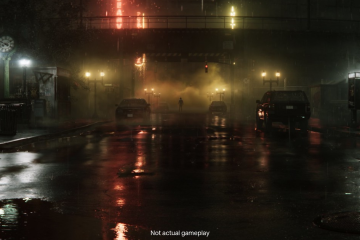Avere il potere di personalizzare, fa esplorare di più. Windows offre il massimo potere di personalizzazione ai suoi utenti e lo apprezziamo tutti molto. Allora, hai pensato di personalizzare la tua schermata CTRL + ALT + CANC? Certo che hai, altrimenti non leggeresti questo articolo ora. Bene, abbiamo una grande notizia per te! È infatti possibile personalizzare la schermata delle opzioni di sicurezza. Puoi mantenere solo le opzioni che desideri e rimuovere tutte quelle indesiderate.
La personalizzazione dello schermo CTRL + ALT + CANC può essere eseguita da Criteri di gruppo locali Editor o dall’Editor del registro. Puoi scegliere il metodo che preferisci, entrambi hanno lo stesso effetto. Allora, cosa aspetti, tuffiamoci nell’articolo! Spero che ti piaccia!
Sommario
Metodo 1: tramite l’Editor criteri di gruppo locali
Passaggio 1: sulla barra delle applicazioni, fai clic sull’icona Cerca.
Passaggio 2: digita gpedit sulla barra di ricerca e fai clic su >Modifica la voce dei criteri di gruppo dalla sezione Migliore corrispondenza.
Passaggio 3: nell’Editor criteri di gruppo locali strong> finestra, naviga alla seguente posizione. Puoi espandere ogni cartella facendo doppio clic su di essa una volta.
Configurazione utente–> Modelli amministrativi–> Sistema–> Opzioni Ctrl+Alt+Canc
Una volta che sei a nella cartella Ctrl+Alt+Canc Opzioni, assicurati che sia selezionata facendo clic su di essa.
Ora sul lato destro della finestra, potrai vedere tutte e 4 le opzioni di sicurezza che appaiono sulla tua schermata CTRL + ALT + CANC. Fai doppio clic > sull’impostazione che vuoi rimuovere.
Nell’esempio seguente, sto rimuovendo l’opzione di sicurezza Blocca dal mio CTRL + ALT + CANC per prima cosa. Quindi, ho fatto doppio clic sull’impostazione Rimuovi blocco computer per modificarne la configurazione.
PUBBLICITÀ
Passaggio 4: nella finestra Rimuovi blocco computer, scegli il pulsante di opzione corrispondente all’opzione Abilitato. Premi il pulsante Applica seguito dal pulsante OK.
Allo stesso modo, puoi rimuovere le altre opzioni di sicurezza da CTRL + ALT + CANC come segue.
Per rimuovere l’opzione Task Manager, fare doppio clic sull’impostazione Rimuovi Task Manager e impostarne valore su Abilitato Per rimuovere l’opzione Esci, fai doppio clic sull’impostazione Rimuovi disconnessione e scegli il pulsante di opzione accanto a Abilitato opzione. Per rimuovere l’opzione Cambia una password, allo stesso modo, devi configurare il valore dell’impostazione Rimuovi modifica password su Abilitato.
Puoi rimuovere solo quelli che desideri e mantenere gli altri come da tua scelta.
Se desideri annullare le modifiche e desideri ripristinare le opzioni di sicurezza rimosse su CTRL + ALT + CANC , quindi devi configurare ciascuna delle impostazioni come Non configurato o come Disabilitato.
Metodo 2: Tramite l’editor del registro
I passaggi da 1 a 3 sono obbligatori per tutte le sottosezioni di questa sezione.
Passaggio 1: Premi insieme i tasti CTRL + R e digita regedit. Al termine, premi il tasto Invio.
Passaggio 2: nella finestra dell’ Editor del Registro di sistema, copia e incolla la seguente posizione nella barra di navigazione e premi il tasto Invio.
Computer\HKEY_CURRENT_USER\Software\Microsoft \Windows\CurrentVersion\Policies
In seguito, fai clic con il pulsante destro del mouse sulla cartella Politiche , fai clic sull’opzione Nuovo e quindi fai clic su Opzione Chiave.
Passaggio 3: Fai clic sulla chiave appena creata e premi F2 > pulsante per rinominarlo. Assegna alla nuova chiave Sistema.
Ora vediamo come creare i valori DWORD richiesti per rimuovere le opzioni di sicurezza sul tuo CTRL + ALT + CANC > visualizzare i passaggi seguenti.
2.1 Rimuovere l’opzione di sicurezza’Blocca’
Dobbiamo aggiungere un nuovo valore DWORD per rimuovere l’opzione di sicurezza Blocca dalla schermata CTRL + ALT + CANC. Per questo, segui i passaggi seguenti.
Passaggio 1: assicurati che la chiave Sistema sia selezionata facendo clic su di essa. Ora nel riquadro della finestra destra, fai clic con il pulsante destro su uno spazio vuoto, fai clic sull’opzione Nuovo, quindi su DWORD Valore (32 bit).
Passaggio 2: per rimuovere l’opzione Blocca da schermata CTRL + ALT + CANC, nome il valore DWORD appena creato come DisableLockWorkstation.
Fai doppio clic su di esso per modificarne le proprietà. Imposta il valore come 1 nel campo Dati valore. Premi il pulsante OK una volta terminato.
Ecco fatto. Le modifiche dovrebbero essere istantanee. Puoi premere i tasti CTRL + ALT + CANC insieme per vedere se l’opzione Blocca è scomparsa o meno.
Se desideri ripristinare questa modifica, puoi impostare il valore di DisableLockWorkstation come 0 (zero) nel Passaggio 2 oppure puoi semplicemente eliminare DisableLockWorkstation Valore DWORD del tutto.
2.2 Rimuovere l’opzione di sicurezza”Task Manager”
Ora vedremo come rimuovere l’opzione di sicurezza Task Manager dalla schermata CTRL+ALT+CANC. Anche per questo, dobbiamo creare un nuovo valore DWORD.
Passaggio 1: ancora una volta, fai clic con il pulsante destro su un vuoto strong> spazio sul lato destro della chiave Sistema. Fai clic sull’opzione Nuovo e quindi sull’opzione Valore DWORD (32 bit).
Passaggio 2: fai clic su sul valore DWORD appena creato e premere il tasto F2 per rinominarlo come DisableTaskMgr. Imposta il valore nel campo Dati valore come 1 e premi il pulsante OK.
Ecco fatto. Puoi verificare se la modifica è in vigore o meno.
Se desideri annullarla, imposta il valore nel campo Dati valore su 0 (zero) invece di 1 nel passaggio 2. Oppure puoi eliminare la chiave DisableTaskMgr .
2.3 Rimuovere l’opzione di sicurezza”Cambia una password”
Passaggio 1: per anche questo, iniziamo creando un nuovo valore DWORD. Fai clic con il pulsante destro del mouse su uno spazio vuoto della chiave Sistema, fai clic su Nuovo, quindi fai clic su Valore DWORD (32 bit).
Passaggio 2: Fai clic su sul valore DWORD appena creato, premi il tasto F2 e denominalo come DisableChangePassword. Fai doppio clic su di esso per aprirne le proprietà, quindi imposta il valore come 1 nel campo Dati valore. Premi il pulsante OK.
Ecco fatto. L’opzione Cambia una password ora dovrebbe essere scomparsa dalla schermata CTRL + ALT + CANC. Se vuoi ripristinarlo, puoi impostare il valore come 0 (zero) nel passaggio precedente oppure puoi eliminare la DisableChangePassword Valore DWORD.
2.4 Rimuovere l’opzione di sicurezza”Esci”
Per rimuovere l’opzione di sicurezza Esci da CTRL + ALT + CANC , devi disabilitare il valore nella cartella Explorer anziché nella cartella Sistema. Segui i passaggi seguenti per lo stesso.
Passaggio 1: in primo luogo, copia e incolla la seguente posizione nella navigazione > barra e premi il tasto Invio.
HKEY_CURRENT_USER\Software\Microsoft\Windows\CurrentVersion\Policies\Explorer
In seguito, fai clic con il pulsante destro del mouse su
Passaggio 2: fai clic sulla cartella Explorer e assicurati che il DWORD appena creato si trovi nella cartella Explorer stessa.
Dai un nome al nuovo creato Valore DWORD come NoLogoff e fai doppio clic su di esso per modificarne le proprietà. Nel campo Dati valore, inserisci 1 e poi premi il pulsante OK.
Il Esci
Dicci nella sezione commenti se sei bloccato in uno qualsiasi dei passaggi menzionati, siamo qui per aiutarti.

Qualcuno innamorato della scrittura e di trucchi e suggerimenti tecnici.